Asus DSL-N66U Kablosuz Modem Kurulumu, Asus DSL-N66U Kablosuz Modem Kurulumu Nasıl Yapılır?, Asus DSL-N66U Kablosuz Modem Kurulumu Hakkında Bilinmesi Gerekenler, Asus DSL-N66U Kablosuz Modem Kurulumu Resimli Anlatım, Asus DSL-N66U Kablosuz Modem Kurulumu Yapılırken Nelere Dikkat Edilmelidir, DSL-N66U Modem Kurulum , Asus Modem Kurulumu, Asus DSL-N66U Kablosuz Modem
Asus DSL-N66U Kablosuz Modem Kurulum işlemine başlamak için modem kablo bağlantılarını doğru bir şekilde yapıyoruz. Modem üzerinde yer alan ışıklar sabitlendikten sonra bilgisayarımızdan boş bir internet sayfası açarak sayfanın üst kısmında yer alan adres satırına 192.168.1.1 yazarak Enter tuşu ile giriş yapıyoruz.  Karşımıza Asus DSL-N66U Kablosuz Modemin arayüz girişi için Kullanıcı Adı ve Şifresini isteyen bir ekran çıkacaktır, bu ekran kullanıcı adı ve şifre bölümlerine küçük harflerle admin yazarak Tamam butonuna basıp giriş yapıyoruz.
Karşımıza Asus DSL-N66U Kablosuz Modemin arayüz girişi için Kullanıcı Adı ve Şifresini isteyen bir ekran çıkacaktır, bu ekran kullanıcı adı ve şifre bölümlerine küçük harflerle admin yazarak Tamam butonuna basıp giriş yapıyoruz. 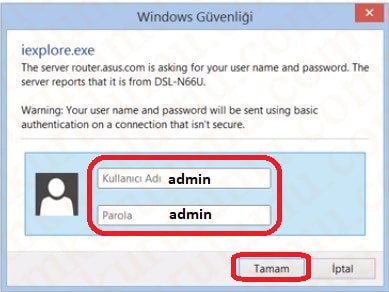 Modem arayüz ekranı açıldıktan sonra New Password ve Retype New Password kısımlarının yer aldıgı modem giriş şifresini değiştirmemizi isteyen bölüm gelecektir bu alanlara admin olan giriş şifresini değiştirmek isterseniz yeni şifrenizi yazarak Next butonu ile ilerleyelim, şifre değişikliği yaptığınız takdirde sonraki girişlerde yeni şifrenizi kullanmanız gerekecektir.
Modem arayüz ekranı açıldıktan sonra New Password ve Retype New Password kısımlarının yer aldıgı modem giriş şifresini değiştirmemizi isteyen bölüm gelecektir bu alanlara admin olan giriş şifresini değiştirmek isterseniz yeni şifrenizi yazarak Next butonu ile ilerleyelim, şifre değişikliği yaptığınız takdirde sonraki girişlerde yeni şifrenizi kullanmanız gerekecektir. 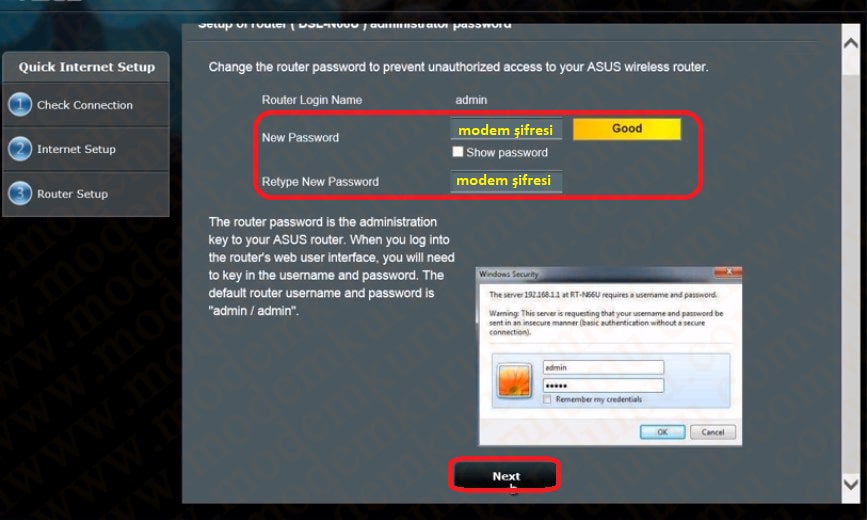 Şifre değişikliği ekranından sonra Adsl bilgilerini giriş yapacağımız ekran gelecektir bu ekranda Username kısmında servis sağlayıcınızdan almış olduğunuz Adsl Kullanıcı Adınızı domain uzantısı ile yazıyoruz. Password bölümüne de yine servis sağlayıcınızın ilettiği şifreyi yazarak Next butonu ile kurulum işlemine devam ediyoruz.
Şifre değişikliği ekranından sonra Adsl bilgilerini giriş yapacağımız ekran gelecektir bu ekranda Username kısmında servis sağlayıcınızdan almış olduğunuz Adsl Kullanıcı Adınızı domain uzantısı ile yazıyoruz. Password bölümüne de yine servis sağlayıcınızın ilettiği şifreyi yazarak Next butonu ile kurulum işlemine devam ediyoruz.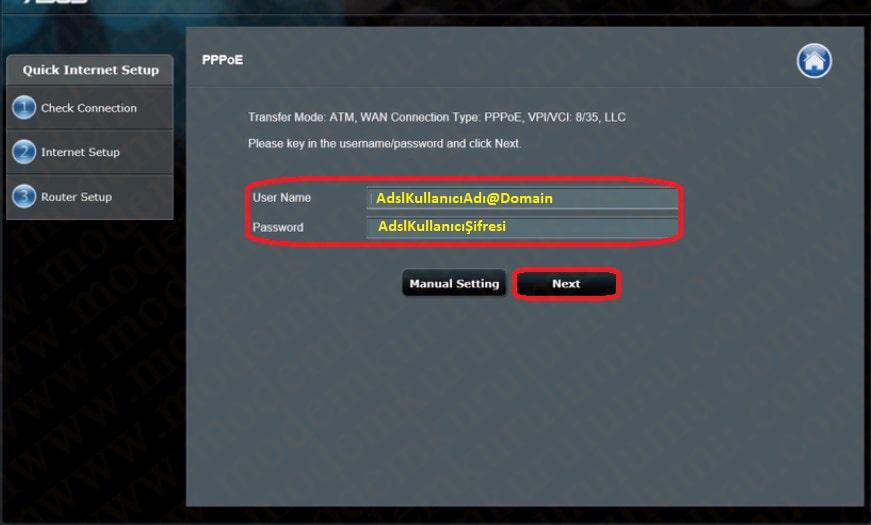 Karşımıza Asus DSL-N66U Kablosuz ayarları yapacağımız ekran açılacaktır. Bu ekranda Network Name(SSID) kısmına Türkçe karakter kullanmadan ve boşluk bırakmadan bir kablosuz ağ adı belirliyoruz, Network Key kısmına en az sekiz en fazla altmış dört karakterden oluşan türkçe karakter kullanmadan ve boşluk bırakmadan bir kablosuz ağ şifresi belirliyoruz. Şifre bölümünün hemen alt kısmında yer alan 5GHz-Securty alanını işaretlerseniz eğer aynı kablosuz ağ adı ve ağ şifresi 5Ghz kablosuz içinde geçerli olacaktır, farklı olarak belirlemek istediğiniz takdirde bu alanı işaretlemeden 5GHz içinde bir kablosuz ağ ismi ve şifresi belirleyebilirsiniz. Kablosuz ayarları da yapılandırdık tan sonra Next butonu ile adımlara devam ediyoruz.
Karşımıza Asus DSL-N66U Kablosuz ayarları yapacağımız ekran açılacaktır. Bu ekranda Network Name(SSID) kısmına Türkçe karakter kullanmadan ve boşluk bırakmadan bir kablosuz ağ adı belirliyoruz, Network Key kısmına en az sekiz en fazla altmış dört karakterden oluşan türkçe karakter kullanmadan ve boşluk bırakmadan bir kablosuz ağ şifresi belirliyoruz. Şifre bölümünün hemen alt kısmında yer alan 5GHz-Securty alanını işaretlerseniz eğer aynı kablosuz ağ adı ve ağ şifresi 5Ghz kablosuz içinde geçerli olacaktır, farklı olarak belirlemek istediğiniz takdirde bu alanı işaretlemeden 5GHz içinde bir kablosuz ağ ismi ve şifresi belirleyebilirsiniz. Kablosuz ayarları da yapılandırdık tan sonra Next butonu ile adımlara devam ediyoruz.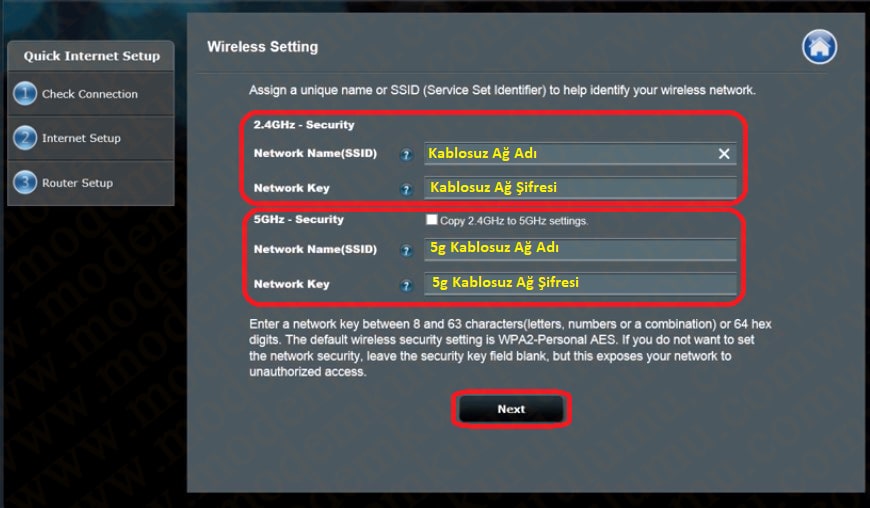 Son olarak kaşımıza Asus DSL-N66U Kablosuz Modem için yapmış olduğumuz ayarları kontrol edeceğimiz ekran açılacaktır. Bu ekranda kontrollerimizi yaptıktan sonra Next botnu ile kurulum adımlarını tamamlıyoruz.
Son olarak kaşımıza Asus DSL-N66U Kablosuz Modem için yapmış olduğumuz ayarları kontrol edeceğimiz ekran açılacaktır. Bu ekranda kontrollerimizi yaptıktan sonra Next botnu ile kurulum adımlarını tamamlıyoruz.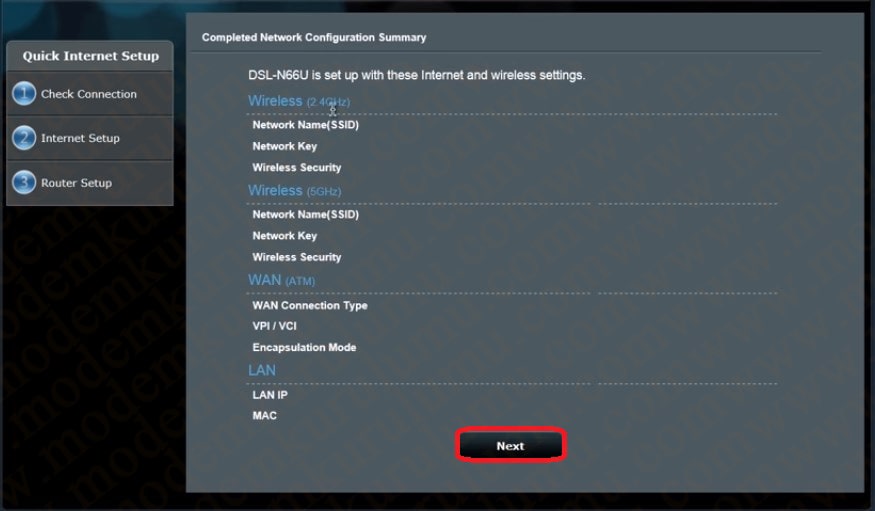 Next işleminden sonra yüzdelik dilimin tamamlanması ile Asus DSL-N66U Kablosuz Modem Kurulum işlemi başarılı bir şekilde tamamlanmış demektir.
Next işleminden sonra yüzdelik dilimin tamamlanması ile Asus DSL-N66U Kablosuz Modem Kurulum işlemi başarılı bir şekilde tamamlanmış demektir.
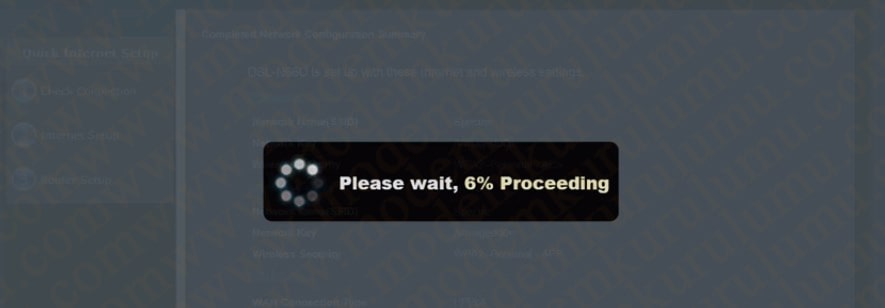
Kurulum adımlarını gerçekleştirdiğiniz takdirde internet bağlantısı kuramıyorsanız eğer internet hizmetini almış olduğunuz servis sağlayıcısı ile irtibat kurmanız gereklidir.
 Modem Kurulumu Modem Kurulumu Hakkında Bilinmeyenlerin Tek Adresi
Modem Kurulumu Modem Kurulumu Hakkında Bilinmeyenlerin Tek Adresi
